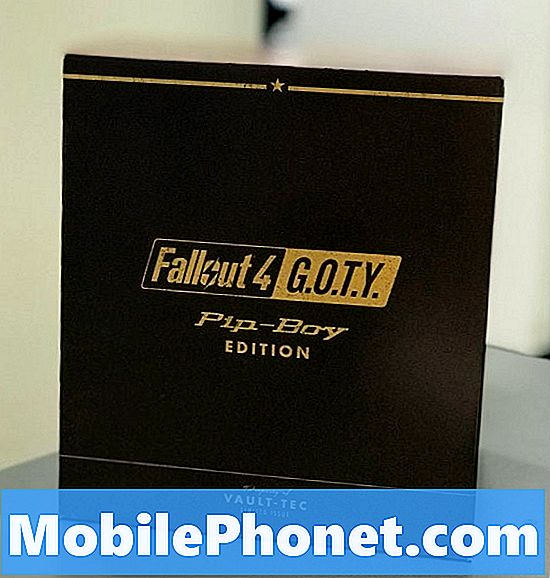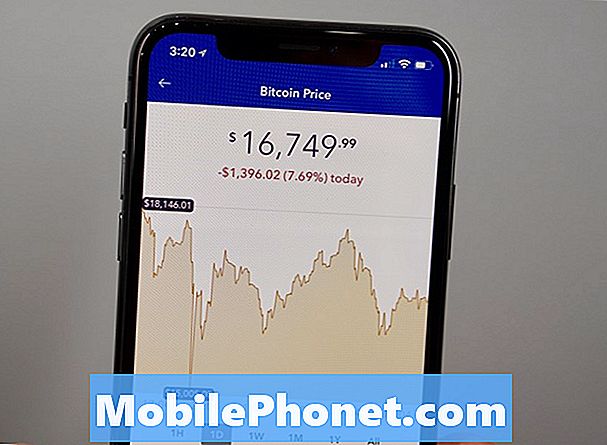Conţinut
- Citiți și înțelegeți de ce un dispozitiv de ultimă generație, cum ar fi #Samsung Galaxy S7 (# GalaxyS7), nu mai răspunde după actualizarea Android 7 #Nougat. De asemenea, aflați cum să depanați dispozitivul și cunoașteți procedurile pe care le puteți utiliza atunci când vi se întâmplă această problemă.
- Aflați ce trebuie să faceți dacă telefonul dvs. păstrează la scurt timp după actualizarea firmware-ului său. Citiți mai departe pentru a afla dacă acest lucru are legătură cu aplicațiile dvs. sau cu noul firmware în sine.

Pasul 1: Încercați să vedeți dacă aceasta este doar o problemă de sistem
Ei bine, desigur, primul lucru pe care vreau să-l faci este să încerci să repornești telefonul în mod obișnuit. S-ar putea să repornească sau nu, ci doar încercați.
Dacă telefonul a refuzat repornirea sau nu va răspunde indiferent de ceea ce faceți, încercați să apăsați și să țineți apăsat butonul de reducere a volumului și tastele de pornire împreună timp de 15 secunde. Presupunând că este doar un accident de sistem și că există suficientă baterie pentru a porni hardware-ul, telefonul ar trebui să repornească normal. În caz contrar, încercați pasul următor.
Pasul 2: verificați dacă aplicațiile dvs. terță parte au legătură cu aceasta
Deoarece telefonul dvs. tocmai a fost actualizat, există întotdeauna posibilitatea ca unele dintre aplicații să nu mai fie compatibile, caz în care acestea se pot bloca și pot afecta performanța generală a telefonului. Când se întâmplă, sistemul în sine se poate bloca. Așadar, este timpul să încercați să porniți telefonul în modul sigur pentru a afla dacă este în continuare capabil să facă acest lucru atunci când toate aplicațiile terță parte sunt dezactivate temporar. Iată cum o faceți:
- Țineți apăsat butonul de pornire.
- Când pe ecran apare logo-ul Samsung Galaxy, eliberați butonul de pornire și țineți apăsat imediat tasta de reducere a volumului.
- Continuați să țineți apăsată tasta de reducere a volumului până când dispozitivul termină repornirea.
- Acum, dacă „Safe Mode” apare în colțul din stânga jos al ecranului, puteți elibera tasta de reducere a volumului.
În momentul în care telefonul a pornit în acest mod, problema a fost deja rezolvată, dar din nou, trebuie să găsiți aplicațiile care cauzează problema și să scăpați de ele sau doar să le actualizați.
Pasul 3: Încercați să porniți dispozitivul în modul de recuperare și ștergeți partiția cache
Dacă telefonul dvs. nu a reușit să pornească în modul sigur, este posibil să ne confruntăm cu o problemă de firmware. Următorul lucru pe care trebuie să-l faceți este să aflați dacă este încă capabil să pornească în modul de recuperare, deoarece dacă da, puteți încerca pur și simplu să ștergeți partiția cache pentru a șterge toate cache-urile de sistem care ar fi putut fi corupte în timpul sau după actualizarea firmware-ului. Astfel ștergeți memoria cache a sistemului:
- Opriți telefonul.
- Apăsați și mențineți apăsate tastele Acasă și Volum sus, apoi apăsați și mențineți apăsată tasta de pornire.
- Când Samsung Galaxy S7 apare pe ecran, eliberați tasta de pornire, dar continuați să țineți apăsată tasta Acasă și de creștere a volumului.
- Când se afișează sigla Android, puteți elibera ambele taste și puteți lăsa telefonul în funcție de aproximativ 30 până la 60 de secunde.
- Folosind tasta de reducere a volumului, navigați prin opțiuni și evidențiați „ștergeți partiția cache”.
- Odată evidențiat, puteți apăsa tasta de pornire pentru ao selecta.
- Acum evidențiați opțiunea „Da” folosind tasta de reducere a volumului și apăsați butonul de pornire pentru a o selecta.
- Așteptați până când telefonul dvs. a terminat ștergerea partiției cache. După finalizare, evidențiați „Reporniți sistemul acum” și apăsați tasta de pornire.
- Telefonul va reporni acum mai mult decât de obicei.
Dacă ați șters cu succes partiția cache, dar telefonul nu mai răspunde după un timp, atunci pasul următor ar putea fi util.
Pasul 4: Încercați să efectuați resetarea principală pentru a readuce telefonul la setările implicite din fabrică
Știm că telefonul tocmai și-a actualizat firmware-ul și apoi a început această problemă. De fapt, indică faptul că problema este firmware-ul, dar nu știm amploarea problemei. Prin urmare, este imperativ să resetați dispozitivul pentru a-l readuce la valorile implicite din fabrică sau la o configurație care ar putea funcționa. Nu vă faceți griji, deoarece noul firmware va rămâne în telefon. Nu sunt sigur dacă poți să faci backup fișierelor și datelor, dar dacă poți, atunci te rog.
- Opriți Samsung Galaxy S7.
- Apăsați și mențineți apăsate tastele Acasă și Volum sus, apoi apăsați și mențineți apăsată tasta de pornire. NOTĂ: Nu contează cât timp apăsați și țineți apăsate tastele Acasă și Volum, nu va afecta telefonul, dar până când apăsați și țineți apăsată tasta de pornire, atunci telefonul începe să răspundă.
- Când Samsung Galaxy S7 apare pe ecran, eliberați tasta de pornire, dar continuați să țineți apăsată tasta Acasă și de creștere a volumului.
- Când se afișează sigla Android, puteți elibera ambele taste și puteți lăsa telefonul în funcție de aproximativ 30 până la 60 de secunde. NOTĂ: Mesajul „Instalarea actualizării sistemului” poate apărea pe ecran timp de câteva secunde înainte de a afișa meniul de recuperare a sistemului Android. Aceasta este doar prima fază a întregului proces.
- Folosind tasta de reducere a volumului, navigați prin opțiuni și evidențiați „ștergeți datele / resetarea din fabrică”.
- Odată evidențiat, puteți apăsa tasta de pornire pentru ao selecta.
- Acum evidențiați opțiunea „Da - ștergeți toate datele utilizatorului” folosind tasta de reducere a volumului și apăsați butonul de pornire pentru a o selecta.
- Așteptați până când telefonul dvs. este terminat pentru a efectua resetarea generală. După finalizare, evidențiați „Reporniți sistemul acum” și apăsați tasta de pornire.
- Telefonul va reporni acum mai mult decât de obicei.
Dacă problema apare în continuare chiar și după resetare, atunci este timpul să o aduceți înapoi la magazin și tehnologia să aibă grijă de ea. Problema va fi rezolvată cu siguranță prin intermiterea firmware-ului anterior, dar dacă o faceți singur, garanția poate deveni nulă, așa că lăsați-o să se ocupe de tehnicianul autorizat.
Cum să depanați Galaxy S7 care rămâne în urmă după actualizarea Nougat
Între aceste două probleme, aceasta nu este la fel de gravă ca prima, deși nu putem fi siguri, deoarece firmware-ul în sine pare problematic, ceea ce a determinat Samsung să oprească lansarea. S-ar putea să fie doar o problemă a aplicației, cu toate acestea, pentru a fi siguri, trebuie să depanăm dispozitivul și asta vă sugerăm să faceți:
- Rețineți aplicațiile pe care le utilizați atunci când telefonul dvs. a început să întârzie - dacă întârzierile apar atunci când utilizați anumite aplicații, atunci este doar o problemă legată de aplicație. Faceți o copie de rezervă a datelor cu acele aplicații și apoi ștergeți memoria cache și datele acestora. Acest lucru ar trebui să le reseteze, dar dacă problema apare în continuare, încercați să vedeți dacă există actualizări disponibile pentru acele aplicații și descărcați-le.
- Încercați să porniți telefonul în modul sigur și observați dacă mai există decalaje - aceasta va dezactiva toate aplicațiile terță parte, astfel încât să puteți observa îndeaproape dacă telefonul rămâne în urmă în timp ce se află în această stare. Presupunând că telefonul funcționează bine în timp ce este în modul sigur, atunci confirmă faptul că problema este cauzată de aplicații de la terți. Trebuie pur și simplu să le găsiți și să le dezinstalați pentru a rezolva această problemă, altfel ar putea fi o problemă de firmware.
- Porniți în modul de recuperare și ștergeți memoria cache a sistemului - acest lucru exclude posibilitatea ca întârzierea să fie cauzată de unele cache-uri corupte. Aceste fișiere vor fi înlocuite după pornirea telefonului după procedură. Urmați pașii de mai sus.
- Faceți o copie de rezervă a datelor și resetați telefonul - dacă toate celelalte nu reușesc, trebuie să vă resetați dispozitivul pentru a vă asigura că nu este doar din cauza unor date corupte care ar fi putut fi cauzate de actualizarea recentă. Urmați pașii de mai sus pentru a vă reseta dispozitivul, dar asigurați-vă că faceți backup pentru toate fișierele și datele, deoarece acestea vor fi șterse.
CONECTEAZA-TE CU NOI
Suntem întotdeauna deschiși la problemele, întrebările și sugestiile dvs., așa că nu ezitați să ne contactați completând acest formular. Acesta este un serviciu gratuit pe care îl oferim și nu vă vom percepe niciun ban pentru asta. Vă rugăm să rețineți că primim sute de e-mailuri în fiecare zi și este imposibil să răspundem la fiecare dintre ele. Dar fiți siguri că citim fiecare mesaj pe care îl primim. Pentru cei pe care i-am ajutat, vă rugăm să răspândiți mesajul împărtășind postările noastre prietenilor dvs. sau pur și simplu să vă placă pagina noastră de Facebook și Google+ sau urmăriți-ne pe Twitter.